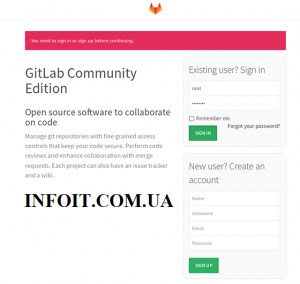Как установить Gitlab на Ubuntu 20.04 LTS
В этом руководстве мы покажем вам, как установить Gitlab на Ubuntu 20.04 LTS. Для тех из вас, кто не знал, Gitlab — это графическая реализация git, это система управления репозиториями с открытым исходным кодом и контроля версий. GitLab разработан на Ruby on Rails. Используя GitLab, вы можете разместить свой исходный код на своем собственном сервере. Это обеспечивает безопасность кода и дает вам полную свободу в отношении количества пользователей, а также количества репозиториев и количества файлов. GitLab предоставляет вам платформу для совместной работы над проектами и отслеживания изменений в коде. GitLab широко используется для задач, связанных с разработкой программного обеспечения и контролем версий. Во многом он похож на GitHub, за исключением того, что вы можете установить его на свой собственный сервер.
В этой статье предполагается, что вы имеете хотя бы базовые знания Linux, знаете, как использовать оболочку, и, что наиболее важно, размещаете свой сайт на собственном VPS. Установка довольно проста и предполагает, что вы работаете с учетной записью root, в противном случае вам может потребоваться добавить ‘ sudo‘ к командам для получения привилегий root. Я покажу вам пошаговую установку Gitlab на сервере Ubuntu 20.04 LTS (Focal Fossa). Вы можете следовать тем же инструкциям для Ubuntu 18.04, 16.04 и любого другого дистрибутива на основе Debian, например Linux Mint.
Установите Gitlab на Ubuntu 20.04 LTS Focal Fossa
Шаг 1. Во-первых, убедитесь, что все ваши системные пакеты обновлены, выполнив следующие aptкоманды в терминале.
sudo apt update sudo apt upgrade sudo apt install ca-certificates curl openssh-server
Шаг 2. Установка Gitlab на Ubuntu 20.04.
Теперь мы добавляем репозиторий GitLab в вашу систему Ubuntu, выполнив команду:
curl -s https://packages.gitlab.com/install/repositories/gitlab/gitlab-ce/script.deb.sh | sudo bash
После добавления репозитория установите GitLab CE в Ubuntu 20.04 с помощью команды aptдиспетчера пакетов:
sudo apt update sudo apt install gitlab-ce
Шаг 3. Настройте GitLab на сервере.
Сначала отредактируйте файл конфигурации GitLab, чтобы установить имя хоста и другие параметры:
nano /etc/gitlab/gitlab.rb
После этого запустите настройку с помощью команды:gitlab-ctl
sudo gitlab-ctl reconfigure
Теперь, используя следующую команду, вы запустите службы GitLab в своей системе:
sudo gitlab-ctl start
Вы также можете проверить состояние служб, запущенных в вашей системе или нет, выполнив следующую команду:
sudo gitlab-ctl status
Шаг 4. Доступ к Gitlab.
По умолчанию Gitlab будет доступен через HTTP-порт 80. Откройте свой любимый браузер и перейдите к или . Поскольку это первый раз, когда мы получаем доступ к веб-интерфейсу, нам будет предложено установить пароль для учетной записи администратора, поэтому укажите пароль и затем нажмите «Изменить пароль». Если вы используете брандмауэр, откройте порт 80, чтобы получить доступ к панели управления.http://your-domain.com/http://your-server-ip
Поздравляю! Вы успешно установили Gitlab . Благодарим за использование этого руководства по установке Gitlab в системе Ubuntu 20.04 Focal Fossa. Для получения дополнительной помощи или полезной информации мы рекомендуем вам посетить официальный сайт Gitlab .